问题描述:之前已经配置过linux系统的网卡文件/etc/sysconfig/network-scripts/ifcfg-eth0了,依靠NAT服务能正常访问外网。但在电脑意外关机,导致VMware被强制关闭后,再次开机启动VMware时,发现用远程连接工具并不能连接到虚拟机中的linux,而且在cmd和虚拟机中互相ping对方ip地址,发现并不能ping通同时linux也不能访问外网。
解决办法:目前发现的解决办法有两个
(1)在关闭linux系统后,点击VMware中菜单栏中“编辑”选项下的“虚拟网络编辑器”按钮,然后会出现图1,点击恢复默认配置(切记此处要在关闭linux系统后进行,否则不能点击;有时候打开此窗口会很卡,可以关闭后再次打开)。
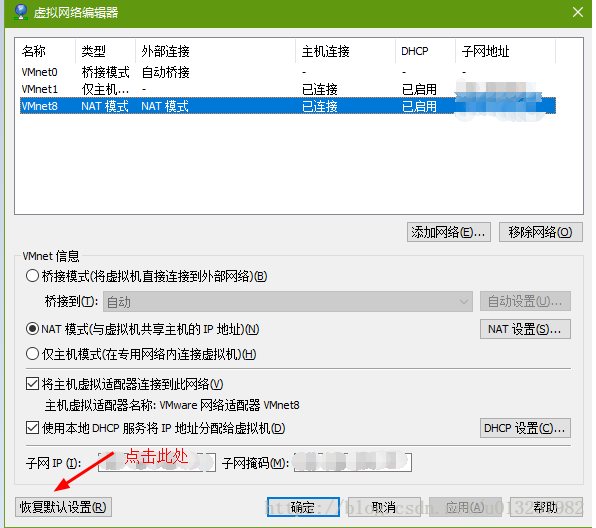
图1
点击上方按钮后,VMware软件会自动重新安装(先卸载再安装)位于windows的网络适配器,见图2。

图2
此过程需要等待1~2分钟(具体时间依个人电脑性能而异),再依据图1中NAT模式下的子网ip地址配置同一局域网下ifcfg-eth0中的ip地址,然后就可以ping通外网了。
(2)不需要重置VMware网络,只需要重新开始任务管理器中VMware相关的4个服务就行(其中VMwareHostd对应的Workstations Server是用于VMware软件的共享服务,不用管)。(推荐第2种方法)
具体步骤:1.使用快捷键Ctrl+Shift+ESC调出任务管理器界面(当然也可以在桌面下的任务栏鼠标右键开启,但快捷键方),打开后选择最后一项“服务”,可出现图3所示界面。

图3
可以发现与VMware相关的服务都已停止工作,此处应该是VMware被强制关闭后导致这几个服务异常被关闭,然后启动VMware后并不能自动启动;所以需要手动右键“开始”这几项服务,然后就可以神奇地发现linux系统又可以正常连接外网了,见图4。
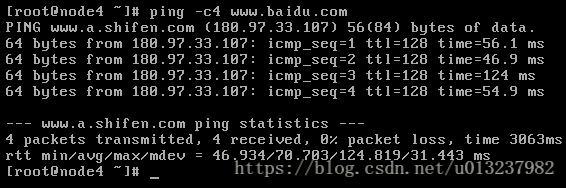
图4
总结:VMware被意外强制关闭后,再次启动时并不能自动打开相关的服务,导致利用NAT服务的linux不能联网,感觉这是VMware的一个“八阿哥”。(说明:此处的VMware版本号为10.0.0 build-1295980,并未测试过其他版本有无此问题。)
以上就是本文的全部内容,希望对大家的学习有所帮助,也希望大家多多支持脚本之家。
 咨 询 客 服
咨 询 客 服